No Windows 11 versão 22635.3420, o menu Iniciar oculta um novo design para o menu “Todos os aplicativos” e, neste guia, mostrarei as etapas para ativar o novo design.
Microsoft está trabalhando na atualização do menu “Todos os aplicativos” com um novo design que organiza os aplicativos como a seção “Fixado” do menu Iniciar, com ícones maiores e alinhamento da esquerda para a direita em vez do estilo de design do menu de lista e sem o opção de discagem rápida para ir para uma seção específica no menu.
Se você tiver um dispositivo inscrito no Canal Beta, poderá obter acesso antecipado ao design usando o ViveTool para ativar o design experimental (via @PhantomOfEarth).
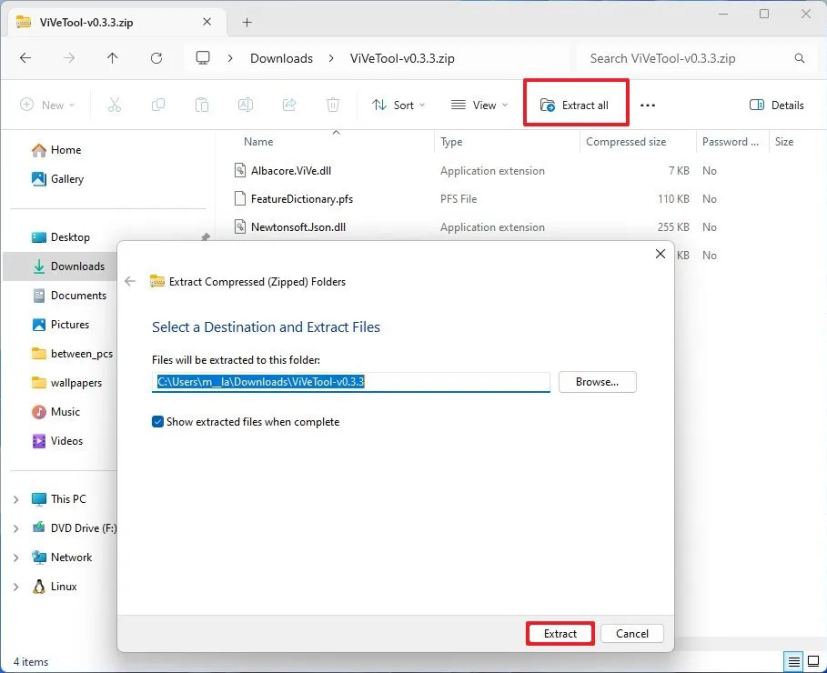
Em Neste guia, ensinarei as etapas para mover a experiência de widgets para o lado direito no Windows 11.
Ativar o novo design do menu Iniciar todos os aplicativos no Windows 11
Para ativar o novo Para criar o menu de todos os aplicativos no Windows 11, siga estas etapas:
@media only screen and (min-width: 0px) and (min-height: 0px) { div[id^=”bsa-zone_1659356505923-0_123456″] { min-largura: 336px; altura mínima: 280px; } } Tela somente @media e (largura mínima: 640px) e (altura mínima: 0px) { div[id^=”bsa-zone_1659356505923-0_123456″] { largura mínima: 728px; altura mínima: 280px; } }
Baixe o arquivo ViveTool-vx.x.x.zip para ativar a nova página inicial das configurações.
Clique duas vezes na pasta zip para abri-la com o Explorador de Arquivos.
Clique no botão Extrair tudo.
Clique no botão Extrair.
Copie o caminho para a pasta.
Abra Iniciar.
Procure por Prompt de Comando, clique com o botão direito na parte superior resultado e selecione a opção Executar como administrador.
Digite o seguinte comando para navegar até a pasta ViveTool e pressione Enter:
cd c:\folder\path\ViveTool-v0.x.x
No comando, lembre-se de alterar o caminho para a pasta com o seu caminho.
Digite o seguinte comando para ativar o novo design do menu Todos os Aplicativos e pressione Enter:
vivetool/enable/id:47205210/variant:2 vivetool/enable/id:48433719
Reinicie o computador.
Depois de concluir as etapas, o menu Todos os aplicativos mostrará a nova organização dos aplicativos.
Se mudar de ideia, você poderá reverter as alterações com as mesmas instruções, mas na etapa 10, faça certifique-se de usar os comandos vivetool/enable/id:47205210/variant:2 e vivetool/enable/id:48433719 e reinicie o computador.
Se você olhar mais de perto, até se assemelha à experiência do macOS Launchpad uma vez que inclui o mesmo arranjo. A única diferença é que a interface do macOS oferece uma experiência em tela cheia.
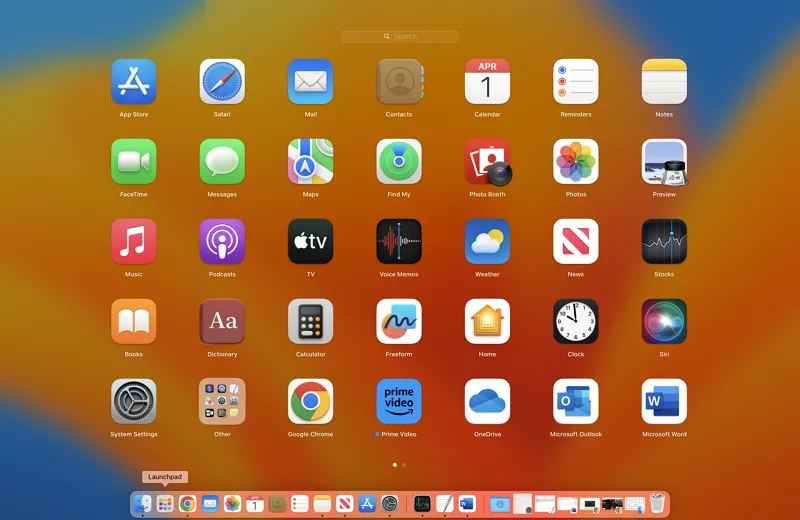 macOS Launchpad
macOS Launchpad
Este é o novo design do menu Todos os aplicativos oculto na última visualização do Windows 11.
Novo design do Start All Apps
Publiquei recentemente um vídeo destacando as novas mudanças na compilação 22635.3420, e uma coisa que se destacou nos comentários foi a aversão às mudanças no design do menu Todos os aplicativos.
[conteúdo incorporado]
Concordo com as reclamações, pois a nova disposição dos ícones torna mais difícil para os usuários encontrar aplicativos, e não há opções de classificação ou configurações para reverter para a visualização legada.
No entanto, é importante ressaltar que a Microsoft nem sequer mencionou oficialmente a existência dessa mudança visual. Talvez, se a empresa acabar transferindo essas alterações para os usuários, é provável que a página de configurações “Iniciar” inclua uma opção para reverter as alterações para a visualização legada.
Você gostou da nova design para o menu Todos os aplicativos? Compartilhe sua opinião nos comentários.


